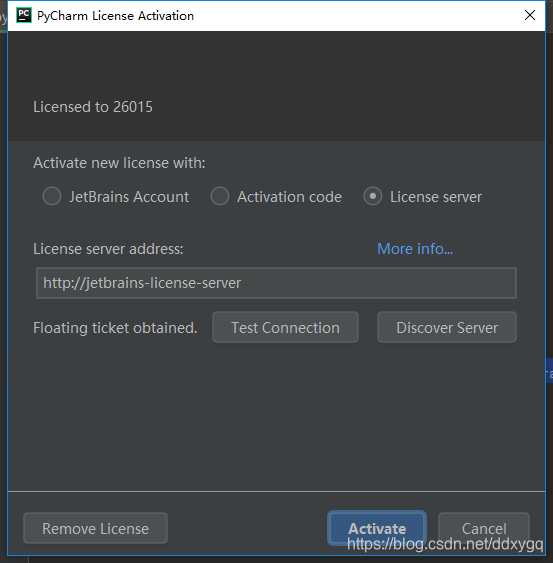PyCharmダウンロード:https://www.jetbrains.com/pycharm/download/
恒久的な活性化
これは恒久的に有効にした後、道の永久的な活性化を導入して、あなたが使用し、一度、すべてのために、約5分で完了するので安心できます。
1プラグインのダウンロード
PyCharm:永久的な活性化は、プラグインをダウンロードする必要がありjetbrains-agent.jar、プラグインのダウンロードアドレス、.jarに基づいて、ファイルをjava。亀裂ファイルのインストールディレクトリ下に、そのような私のように:このディレクトリ。jetbrains-agent.jarPyCharmbinD:\Program Files\JetBrains\PyCharm 2019.1.2\bin
2プロジェクトを作成します。
あなたがちょうどダウンロードされている場合PyCharm、あなたはの窓有効にする]をクリックする必要が“Evaluate for free”無料トライアルを、[OK]をクリックしますCreate New Projectあなたがして入力することができるように、空のプロジェクトを作成します。PyCharmページを働きます
3設定ファイルを変更します
クリックしてPycharm上部のメニューバー"Help" -> "Edit Custom VM Options ..."あなたは、をタップし、ファイルを作成するかどうかを求められた場合は、"Yes"。
オープンでvmoptions編集ウィンドウの最後の行が追加:-javaagent:D:\Program Files\JetBrains\PyCharm 2019.1.2\bin\jetbrains-agent.jar
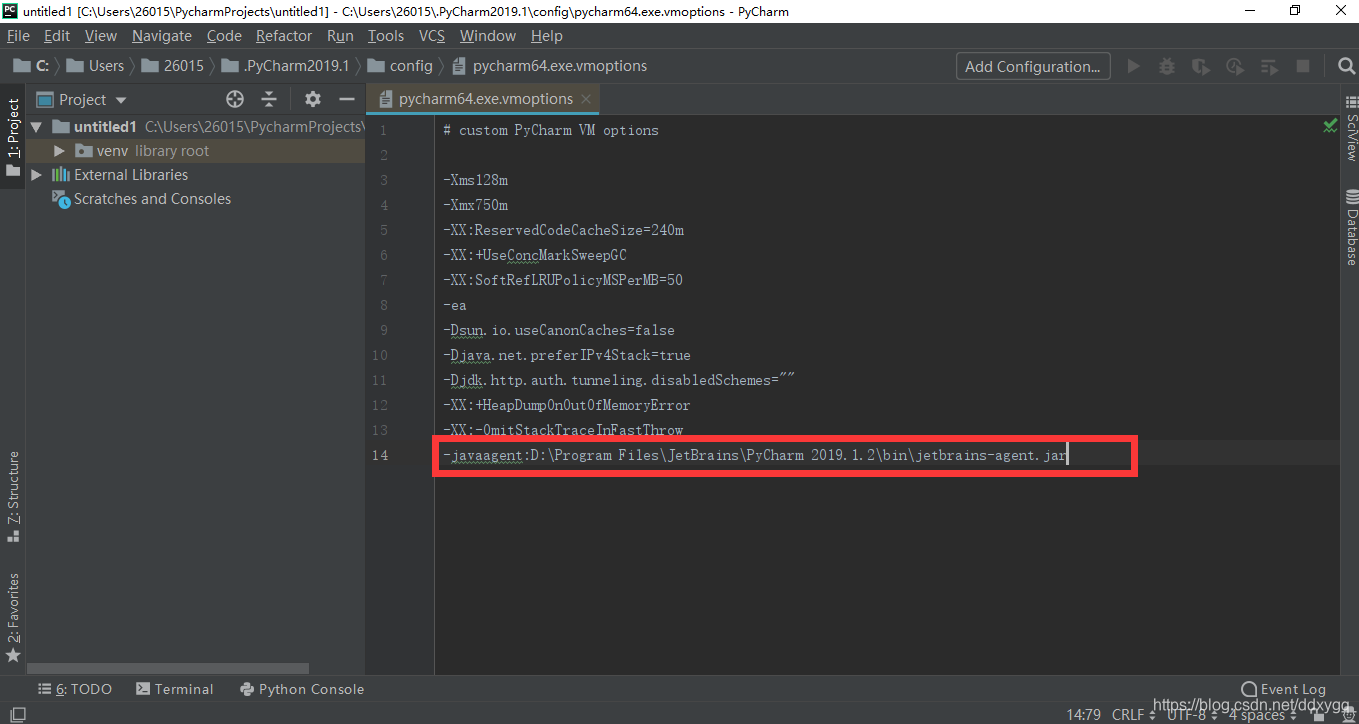
してくださいダブルチェックパッチのパスが正しくない、正しい、その後、起動PyCharmに失敗します。3回を言うために重要なこと:
==は、設定ファイルの再起動Pycharmの変更が完了した後は、
Pycharm再起動が完了した後、設定ファイルを変更する
設定ファイルの再起動Pycharm ==を修正し終えた後に
エラーが発生した場合はPyCharmケースを開いたが、この時間は、ユーザープロファイルディレクトリを削除することができます下のPyCharmフォルダ:C:\Users\26015\.PyCharm2019.1
4アクティベーションコードを入力してください
再起動しPyCharmた後、メニューバーをクリックし“Help” -> “Register …”、アクティブにするには2つの方法があります。
最終的ライセンスサーバの起動を選択し、ボックスに住所:http://jetbrains-license-server、自動的にアドレスを設定するために「発見サーバー」:(自動的に入力されなければならない)、またはボタンをクリックしてください完全な活性化。
5有効期限、
あなたが完了したことを有効にすると、右下隅PyCharm登録小さなストリッププロンプトボックスがあるだろう、大体こう述べています。You copy is Licensed to userName